win8 64位安装盘安装教程是什么,现在win8系统逐渐取代了win7系统,身边的朋友都纷纷安装win8系统了,网友也想安装win8系统,所以就问win7之家小编有win8 64位安装盘安装教程吗?那么下面就让我给你们介绍安装win8系统操作过程!
准备工作:
第一步:制作u深度uefi启动盘,具体方法请参照“U深度v3.1uefi版制作U盘启动盘教程”;
第二步:前往相关网站下载win8系统iso镜像文件包,存入u深度uefi启动盘;
第三步:电脑硬盘模式更改成ahci模式,否则安装完win8系统会出现蓝屏现象(具体步骤请参考“如何将电脑硬盘模式修改为ahci模式”)。
正式华硕笔记本系统下载安装:
1、将u深度uefi启动盘连接至电脑usb接口,重启电脑等待出现开机画面按下启动快捷键进入启动项选择窗口,选择uefi开头选项按下回车键执行,如图所示:

2、打开u深度主界面,使用上下方向键选取【02】运行U深度Win8PEx64位UEFI(新机器),如图所示:
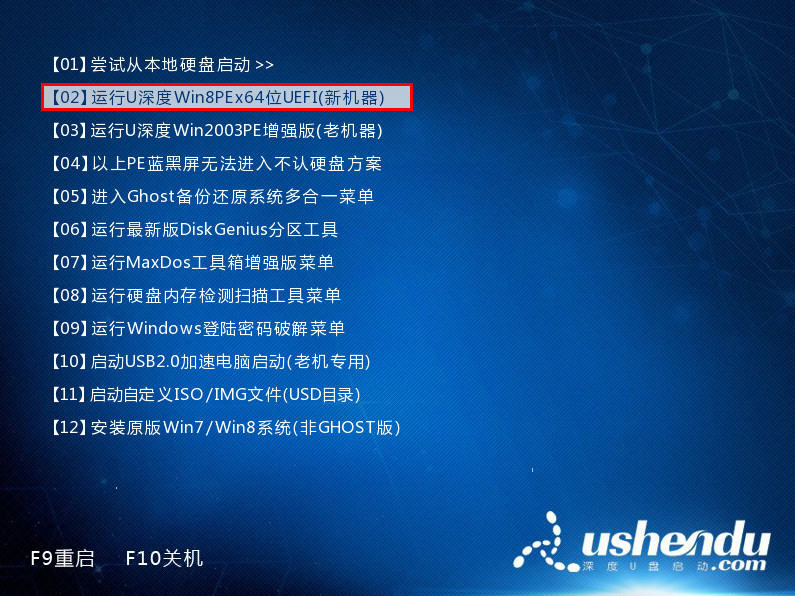
3、进入pe系统会自行弹出u深度一键装机工具,点击“浏览”进行查找存到u盘中win8系统iso镜像文件包,如图所示:
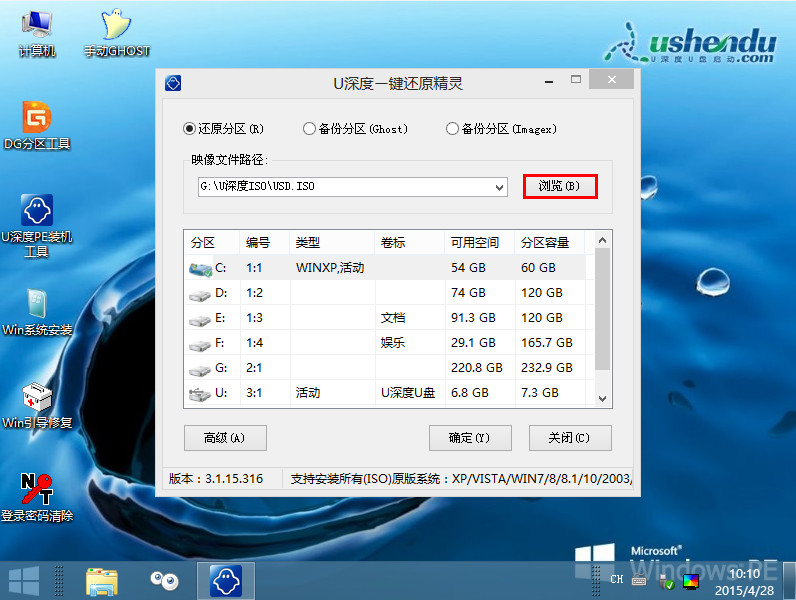
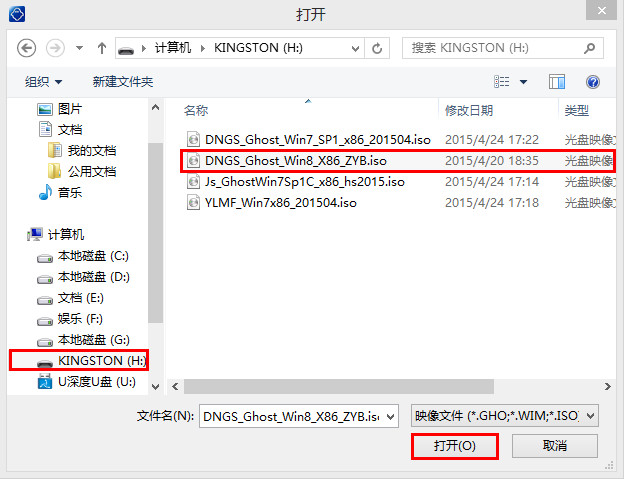
4、不对弹出询问提示窗进行修改,直接按下“确定”按钮,如图所示:

5、磁盘完成格式化后开始还原,等待win8镜像文件安装程序释放,释放完成后会自动重启电脑,如图所示:
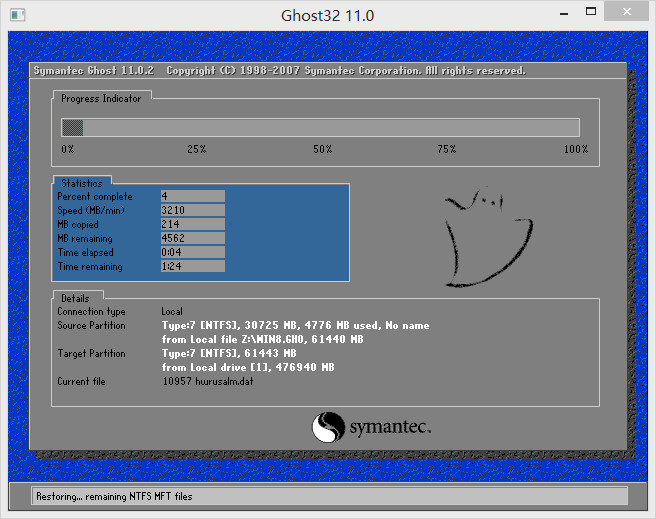
综上所述,这就是小编给你们提供的win8 64位安装盘安装教程了,安装win8系统就是这些了,步骤不多,所以你们安装电脑系统也是非常轻松的,觉得这篇文章不错的话,就收藏起来,以后对你们的帮助也是非常大的哦!
Copyright ©2018-2023 www.958358.com 粤ICP备19111771号-7 增值电信业务经营许可证 粤B2-20231006